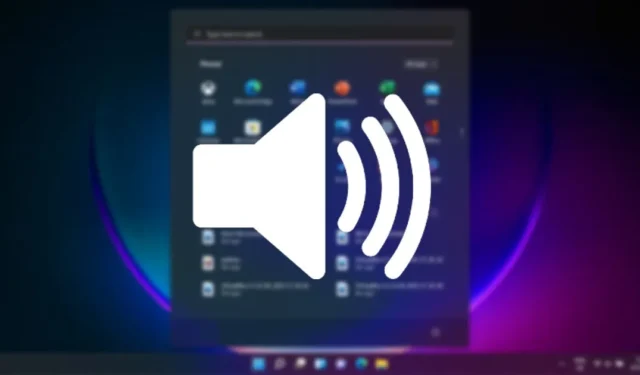
Microsoft обновила интерфейс настройки звука в Windows 11. Из-за нового дизайна многие пользователи не могли найти опцию «Аудио» для нормализации громкости в Windows 11.
В Windows 11 есть функция выравнивания громкости, которая нормализует громкость звука. Эта функция использует понимание человеческого слуха, чтобы уменьшить воспринимаемую разницу в громкости. Вот как это включить.
1. Нормализовать громкость в Windows 11 через настройки.
Этот метод будет использовать приложение «Настройки» Windows 11 для нормализации громкости. Вот что вам нужно сделать.
1. Сначала нажмите кнопку «Пуск» Windows 11 и выберите «Настройки» .

2. В приложении «Настройки» перейдите на вкладку «Система» на левой панели.

3. На правой панели выберите параметр «Звук» .

4. Прокрутите вниз и нажмите « Дополнительные настройки звука» .

5. Теперь выберите устройство воспроизведения и нажмите «Свойства» .

6. В разделе «Свойства» перейдите на вкладку «Улучшение» .

7. Затем установите флажок «Выравнивание громкости» и нажмите кнопку «ОК» .

2. Нормализовать громкость в Windows 11 через панель управления.
Вы даже можете использовать утилиту панели управления, чтобы нормализовать громкость на вашем компьютере с Windows 11. Для этого выполните простые шаги, которыми мы поделились ниже.
1. Сначала нажмите кнопку поиска Windows 11 и введите «Панель управления». Затем откройте приложение «Панель управления» из списка опций.

2. Нажмите «Оборудование и звук » на панели управления.

3. На странице «Оборудование и звук» нажмите « Звук» .

4. В окне «Звук» выберите устройство воспроизведения и нажмите « Свойства» .

5. В свойствах звука переключитесь на параметр «Улучшения» .

6. Затем установите флажок «Выравнивание громкости» , чтобы включить функцию улучшения звука.

3. Используйте программное обеспечение для эквалайзера звука.
Если у вас нет доступа к настройкам звука, вы можете использовать стороннее программное обеспечение, чтобы получить больший контроль над выводом звука.
Стороннее программное обеспечение для эквалайзера звука часто имеет предустановку эквалайзера громкости, которая нормализует выходную громкость.
Мы уже поделились списком лучших программ аудиоэквалайзера для Windows . Просто просмотрите список и выберите программное обеспечение, которое соответствует вашим потребностям.
В Windows 11 отсутствует эквалайзер громкости?
Многие Windows 11 сообщают об отсутствии функций выравнивания громкости в настройках звука. Итак, если вы не можете найти баланс громкости в настройках Windows 11, вам необходимо внести несколько изменений в диспетчере устройств.
Чтобы исправить отсутствие эквалайзера громкости в Windows 11, необходимо обновить звуковые драйверы вашего устройства. Вот как.
1. Нажмите на поиск Windows 11 и введите Диспетчер устройств. Откройте приложение «Диспетчер устройств» из списка.

2. Когда откроется Диспетчер устройств, разверните Звуковые, видео и игровые контроллеры .
3. Щелкните правой кнопкой мыши звуковое устройство и выберите «Обновить драйвер» .

4. В окне «Обновить драйверы» выберите « Автоматический поиск драйверов» .
Это должно решить проблему отсутствия эквалайзера громкости в Windows 11. Вы также можете обновить операционную систему и переустановить драйверы звуковых устройств.
Итак, это все, что касается нормализации громкости в Windows 11. Эта функция улучшит качество звука на ПК с Windows 11. Если вам нужна дополнительная помощь, связанная с эквализацией громкости, сообщите нам об этом в комментариях ниже.


Добавить комментарий